Безопасный режим — это полезная штука для выявления проблем на телефоне. Когда Android-смартфон запускается в безопасном режиме, работают только системные приложения, что помогает понять, связано ли возникновение проблем с каким-то сторонним приложением. Но как только проблема решена или если вы случайно включили безопасный режим, возникает вопрос: как выйти из безопасного режима Android? Давайте разберёмся, как это сделать.
3 способа отключить безопасный режим на Android
Не переживайте, если вдруг оказались в безопасном режиме на своём Android. Да, приложения на главном экране потускнели, а панель выглядит пустовато, но ваши данные в порядке. Как только отключим безопасный режим, ваш телефон вернётся к прежнему состоянию.
1. Перезагрузите телефон или планшет
Самый очевидный и простой способ вывести Android из серьёзного безопасного режима в его привычное состояние — просто перезагрузить устройство. Нажимаем кнопку питания, и наш верный гаджет снова оживает. Вот как это сделать:
- Если у вас смартфон Samsung или Xiaomi, удерживайте кнопку питания, пока не появится меню с вариантами действий.
- Если же вы пользуетесь OnePlus или более новым устройством, нажмите и удерживайте одновременно кнопки питания и увеличения громкости на несколько секунд.
- Нажмите «Перезагрузить», и вы мгновенно вернётесь в привычный интерфейс.
Не видите кнопку «Перезагрузить»? Не беда. Просто удерживайте кнопку питания (или комбинацию «Питание» и «Увеличение громкости«) примерно 30 секунд. Ваш телефон либо перезагрузится сам, либо выключится. В этом случае просто включите его снова, удерживая кнопку питания.
2. Используем панель уведомлений Android, чтобы отключить безопасный режим
У каждого производителя Android свои особенности и хитрости. Например, на некоторых моделях Samsung можно отключить безопасный режим прямо через панель уведомлений. Если у вас устройство Samsung, попробуйте этот способ:
- Потяните вниз панель уведомлений.
- Если функция доступна, вы увидите уведомление о включенном безопасном режиме.
- Просто коснитесь этого уведомления и выберите «Отключить».
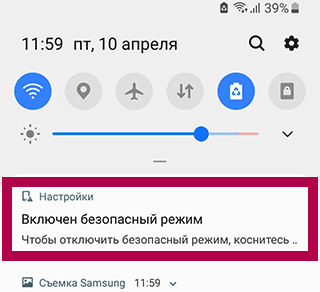
Продолжайте читать, ведь впереди нас ждут еще интересные способы!
3. Экстремальный вариант: отключить безопасный режим с помощью сброса к заводским настройкам.
Если предыдущие методы не принесли желаемого результата, не отчаивайтесь. У нас всегда есть последний, экстремальный, но весьма действенный вариант — полный сброс к заводским настройкам. Но тут нужно быть осторожными: все ваши данные и учетные записи будут безвозвратно удалены. Поэтому мы настоятельно рекомендуем применять этот метод только в самых крайних случаях, когда всё остальное бессильно. И обязательно создайте резервную копию своего Android-устройства, чтобы сохранить свои данные в безопасности.
Так что же, готовы приступить к серьезным манипуляциям? Мы подготовили для вас пошаговое руководство по сбросу настроек смартфона Google Pixel. Но не переживайте, если у вас другой Android-телефон: процедура практически идентична, хотя могут быть некоторые различия в зависимости от производителя устройства. Для более детальных инструкций по сбросу настроек устройств Samsung и OnePlus, обратитесь к нашему руководству по восстановлению заводских настроек устройств Android.
Теперь, давайте приступим к магии:
- Запустите приложение «Настройки» на своем Pixel и перейдите в раздел «Система».
- Нажмите на «Параметры сброса» и затем выберите опцию «Стереть все данные (сброс настроек)».
- Подтвердите свое намерение, нажав на «Удалить все данные», и введите свой пароль, шаблон или PIN-код для подтверждения.
Поздравляю! Вы только что преодолели одну из самых сложных проблем в Android. Не бойтесь экспериментировать и изучать свой гаджет, ведь вы теперь знаете, как справиться даже с самыми зловредными проблемами. Все под контролем!
Разбираемся в безопасном режиме Android: как найти и исправить неполадки
Итак, у вас проблемы с устройством на Android и вы хотите разобраться в них, загрузившись в безопасном режиме. Звучит как сложное задание? На самом деле, это не так сложно, как кажется. Итак, начнем.
Первым делом загружаемся в безопасном режиме. Если после этого проблемы, которые мучили вас, исчезли, можно предположить, что их причиной было одно из сторонних приложений, установленных на вашем устройстве. Теперь ваша задача — найти это приложение, отключая или удаляя их по одному. Начните с самых последних установленных и продвигайтесь дальше.
Сделайте список недавно установленных приложений и, оставаясь в безопасном режиме, поочередно очищайте их кэш и хранилище. Затем перезагрузите телефон, чтобы выйти из безопасного режима. Найти функцию очистки кэша и хранилища можно в разделе «Настройки» > «Приложения» , выбрав нужное приложение и нажав на «Хранилище и данные».
Если после удаления одного из приложений проблемы исчезли, поздравляем — вы нашли виновника. Можете смело удалять или переустановить это приложение, а также сообщить о проблеме разработчикам. Если же проблема осталась, просто продолжайте тот же процесс с остальными приложениями. Немного терпения, и вы точно найдете причину проблем.
Обратите внимание, что удаление хранилища приложения приводит к удалению всех пользовательских данных этого приложения, включая сохраненные данные и настройки.


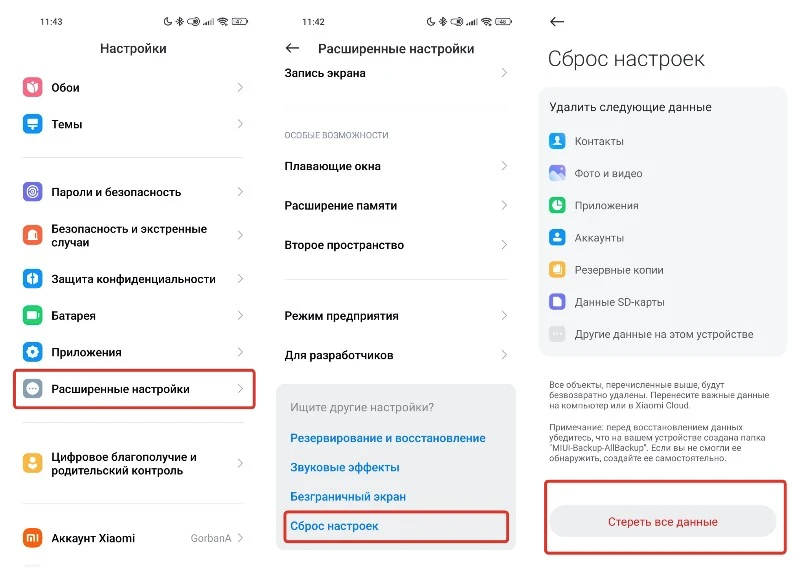
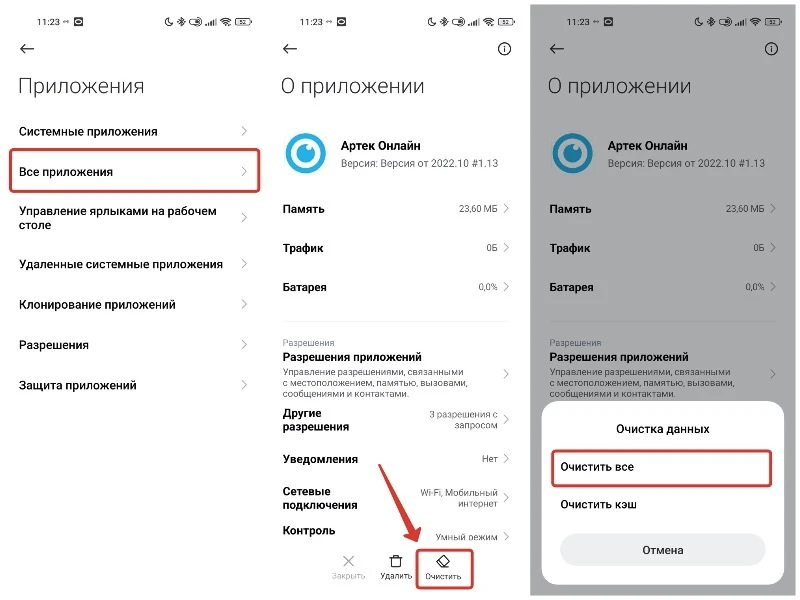
Хотел почистить телефон Xiaomi Redmi 8T, вошел в безопасный режим с помощью кнопок питания и регулировки громкости. После загрузки часть приложений исчезла с рабочего стола. Перезагрузка приводила к запуску Fast Boot. Выйти из безопасного режима не удавалось. Для смартфона помог способ 3. Сработало с первого раза.
Ура мне помог 1-й способ. Телевизор ксиоми 32
Не помогло, кнопки работают, телефон сухой, nokia 7.1
Спасибо,все получилось. Операторы билайн послали к чертям собачьим или в сервисный центр. Гнать их метлой собачьей от туда.
не помог ни один способ. редми 7а…. я хз, что делать..
та-же проблема, только Honor 7C
Подключить через шнур к ПК у меня вышел на главный экран, а там в темах удалил их все кроме предустановленной.
Ребята спасибо вам за инфу! помог первый способ, у меня xiaomi mi a1 4на 64гб
Удерживаю кнопку выкл.затем нажимаю перезагрузка.Редми 7
И-и, снова заблокированный загружается ничего не поменялось на Редми 7 выключение также не спасает. Телефон без сим так бы через входящий может удастся на главный попасть. Для сохранения инфы подключили к ПК через ЮСБ так в этот момент вышел главный экран пока не встал на блокировку удалил не работающую тему.
1й способ, xiaomi mi a2 liete. Спасибо большое!
Я просто перезагрузила телефон и все встало на свои места
Тоже самое,только уже достало ,.каждый раз когда устанавливаю в авто-держатель кнопки попадают под зажим
Хiaomi mi a1. Помог 1 способ. СПАСИБО!
а я просто перезагрузил смартфон нокиа 6,1 плюс
Нокиа 625 люмия. Телефон на блокировке. Хочу зайти через безопасный режим и сбросить все настройки. Как сделать?
Вы можете сбросить настройки, через режим рековери. Инструкция по ссылке https://xpcom.ru/sbros-nastroyek-telefona-android.html
помог первый способ Xiaomi Mi a1
в мои 60 справилась по 4 варианту
Мне помог 4 способ спасибо
Редми 4х помог 4способ, большое спасибо
Спасибо большое очень помогли , смартфон xaomi mi a1 помог 1 способ
самый последний…молодцы…самостоятельно трудно осваивать.
Первый способ помог мне.! Спасибо за информацию.!
Не сработал ни один способ. Телефон упал в воду, перестал работать микро., не видит симку и находится в безопасном режиме. Как убрать? Кнопки тоже не работают..
Первый. Телефон Сяоми редми ноут 4
Я просто перезагрузила планшет, и безопасный режим отключился.
И у моего телефона кнопка «домой» появляется только при включенном телефоне. И да, у меня не вытаскивается аккумулятор из телефона. Что делать???!!????!!
Используйте 4-ый способ!
Мне помогло